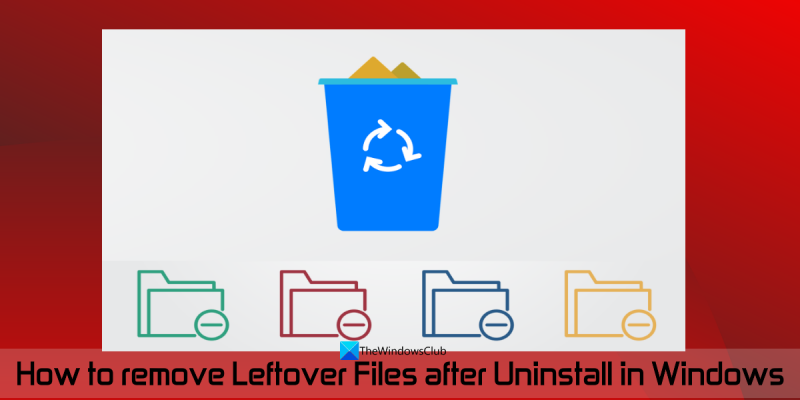Si eres como la mayoría de las personas, probablemente no pienses mucho en los archivos que eliminas de tu computadora. ¿Pero sabías que esos archivos en realidad no se han ido? Incluso después de eliminar un archivo, permanece en su disco duro y ocupa espacio. Afortunadamente, hay una manera de deshacerse de esos archivos sobrantes para siempre. Aquí se explica cómo eliminar los archivos sobrantes después de la eliminación en Windows 11/10. Primero, abra la Papelera de reciclaje. Puede encontrar el icono de la Papelera de reciclaje en su escritorio o en el menú Inicio. Una vez que la Papelera de reciclaje esté abierta, haga clic en el icono del archivo que desea eliminar. Esto seleccionará el archivo. Con el archivo seleccionado, presione la tecla Eliminar en su teclado. Esto eliminará permanentemente el archivo de su disco duro. ¡Y eso es todo! Siguiendo estos sencillos pasos, puede asegurarse de que esos molestos archivos sobrantes desaparezcan para siempre.
controlador de copia de seguridad de windows 10
Esta publicación te ayudará Cómo eliminar archivos sobrantes después de desinstalar programas EN Ventanas 11/10 . Desinstalar un programa o software en Windows es bastante sencillo. Puede desinstalar el programa usando la línea de comando. Aplicación de configuración , Panel de control , y de muchas otras maneras. Pero cuando desinstala un programa de su sistema, incluso después de desinstalar con éxito ese programa o aplicación, sus restos o restos permanecen en su sistema. Estos restos (o entradas muertas) pueden incluir carpetas vacías, entradas de registro y archivos que son inútiles.

Por lo tanto, si desea desinstalar completamente un programa, también debe eliminar los datos restantes. Ahora bien, esto puede incluir múltiples áreas para cubrir. Esta publicación lo ayudará a acceder a todos los lugares y formas posibles de limpiar los archivos sobrantes después de desinstalar un programa.
Cómo eliminar archivos sobrantes después de la eliminación en Windows 11/10
Después de desinstalar el programa, puede usar los siguientes métodos efectivos pag elimine los archivos de programa restantes en una computadora con Windows 11/10:
- Verifique la carpeta Archivos de programa o Archivos de programa (x86).
- Verifique la carpeta AppData
- Eliminar entradas del registro del programa
- Eliminar archivos temporales de su sistema
- Utilice una herramienta de terceros.
Revisemos todas estas opciones una por una.
1] Verifique la carpeta Archivos de programa o Archivos de programa (x86).
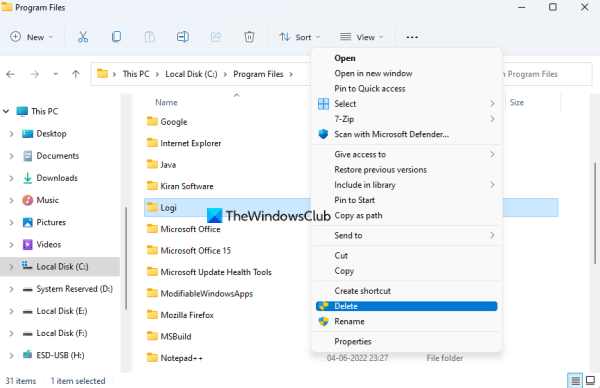
Las carpetas Archivos de programa y Archivos de programa (x86) son dos ubicaciones estándar donde se instala una aplicación o un programa de terceros de forma predeterminada en Windows. Si instala una aplicación de 64 bits, sus datos se almacenarán en Archivos de programa y los programas de 32 bits se almacenan en la carpeta Archivos de programa (x86). Entonces, después de haber desinstalado el programa, debe verificar Archivos de programa o Archivos de programa (x86) carpeta (dependiendo de la ubicación de instalación) a unidad C o la unidad donde está instalado Windows.
Allí, verifique si hay otra carpeta para este programa. En caso afirmativo, elimine la carpeta del programa (incluidas las subcarpetas y los archivos). Es posible que deba forzar la eliminación de los archivos y carpetas de este programa si los archivos/carpetas están bloqueados. Después de eso, reinicie su PC con Windows 11/10.
Leer: Cambiar la ubicación predeterminada del directorio de instalación de Archivos de programa
2] Verifique la carpeta AppData
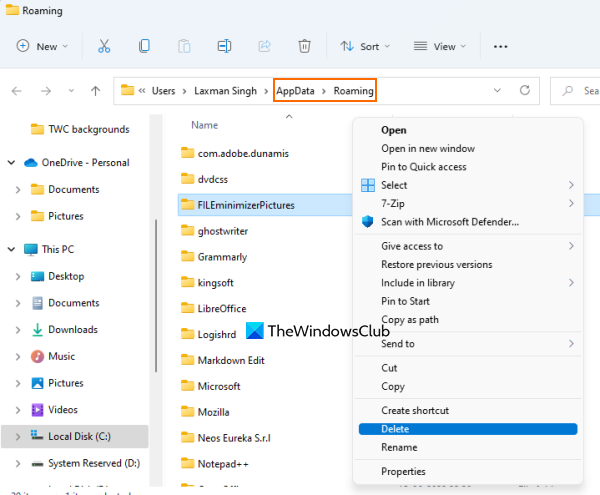
La carpeta AppData es otro lugar donde se puede almacenar el software sobrante. Por lo tanto, debe acceder a la carpeta AppData y eliminar las carpetas asociadas con el programa que desinstaló. La carpeta AppData contiene Itinerancia el nombre de la carpeta donde se encuentran los archivos de programa residuales. Para acceder a esta carpeta:
- Haga clic en Cadena de búsqueda o abierto Ejecutar comando campo (Win+R)
- Tipo %datos de aplicación%
- Vamos Entrar llave
- Itinerancia carpeta debajo Datos de la aplicación se abrirá la carpeta. Allí verá diferentes carpetas para programas de terceros. Busque la carpeta del programa que eliminó
- Seleccione la carpeta del programa y elimínela.
3] Eliminar entradas del registro del programa
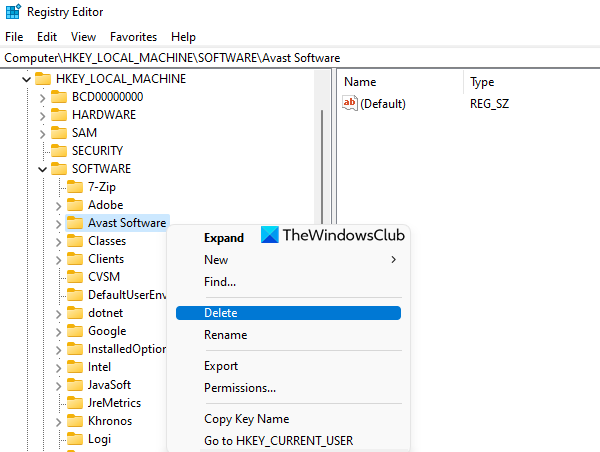
Cada vez que se instala un programa o software, se crean varias entradas de registro para él. Y cuando desinstala un programa, es probable que permanezcan algunas entradas de registro, incluidas claves de registro, valores, etc. Por lo tanto, debe eliminar las entradas de registro de este programa. Para hacer esto, necesita obtener acceso a varias ubicaciones.
Antes de hacer esto, primero debe hacer una copia de seguridad del Registro de Windows, ya que incluye configuraciones importantes relacionadas con su sistema operativo Windows. Si algo sale mal, una copia de seguridad del registro ayudará a solucionarlo.
Después de eso, abra el editor de registro en su computadora con Windows 11/10. Puedes entrar regeditar en el campo de búsqueda para abrirlo.
Ahora, en el editor de registro, verifique los siguientes lugares:
el disco seleccionado no es un disco mbr fijo|_+_||_+_||_+_|
Acceda y expanda estas ubicaciones de registro una por una y busque las claves de registro con el nombre del programa que desinstaló. Elimine esta clave del registro de Windows. Si no puede eliminar estas claves, primero deberá tomar el control y la propiedad de las claves de registro, y luego podrá eliminarlas sin ningún problema.
Una vez hecho esto, reinicie su sistema.
Lea también: Cómo eliminar programas a través del registro en Windows
4] Eliminar archivos temporales de su sistema.
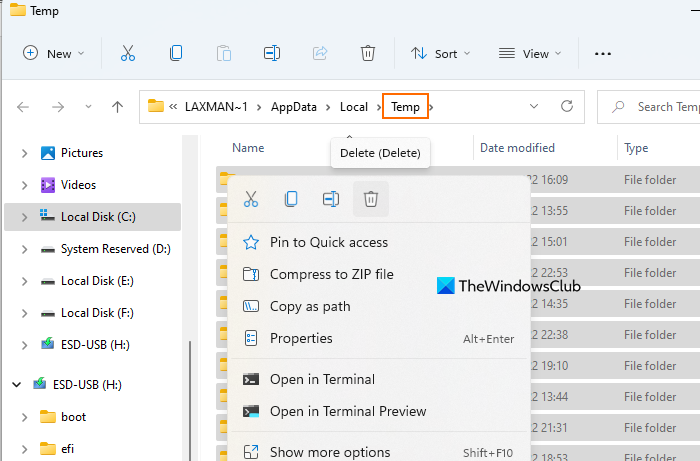
Este es el último caso de uso. Debe asegurarse de que no queden archivos temporales del programa remoto. Para hacer esto, elimine los archivos temporales de su computadora con Windows 11/10. Puede usar la aplicación Configuración, el Liberador de espacio en disco, el Símbolo del sistema y muchas más formas de hacerlo. Pero si desea una forma fácil y rápida de eliminar archivos temporales, siga estos pasos:
- Tipo %temperatura% en la caja pregunta por Windows 11/10
- Vamos Entrar tecla para abrir la carpeta temporal
- EN Temperatura carpeta, seleccione todos los archivos
- Borra los.
5] Use una herramienta de terceros
Esta solución es opcional pero puede ser útil cuando necesite ahorrar algo de trabajo manual. Si lo desea, puede usar alguna herramienta de terceros que pueda ayudarlo a eliminar los restos, incluidas las entradas del registro del programa. Hay algunos de los mejores programas de desinstalación gratuitos para Windows 11/10 como Revo Uninstaller, IObit Uninstaller, etc. que ayudan a eliminar todos los restos del programa para que no quede nada relacionado con ese programa en particular.
¡Esto es todo! Espero que esto sea útil.
convertidor de documentos avs
Conectado: No puedo instalar o quitar programas en Windows 11
¿Cómo deshacerse de los archivos sobrantes después de desinstalar programas en Windows 11?
Si desea deshacerse de los archivos sobrantes después de desinstalar programas en su computadora con Windows 11, debe encontrar sus entradas de registro, verifique Datos de la aplicación carpeta, Archivos de programa carpeta, etc. También debe eliminar los archivos temporales de estos programas. Todas estas opciones para desinstalar completamente el programa de una PC con Windows 11/10 se describen en esta publicación con información detallada. Échales un vistazo.
¿Cómo eliminar programas desinstalados sin terminar?
Aunque puede eliminar fácilmente programas de su sistema, es posible que el proceso de eliminación no se complete porque las entradas restantes (como un archivo DLL, una clave de registro y valores de registro como un valor DWORD (32 bits), valor de cadena, vacío carpetas, etc.) ) permanecen en su PC. Entonces, para eliminar programas que no se eliminan por completo, debe eliminar sus entradas del registro de Windows, la carpeta AppData, etc.
Leer: Herramientas gratuitas de escaneo de accesos directos para eliminar accesos directos rotos en PC con Windows
¿Cómo desinstalar un programa ya desinstalado?
A veces, simplemente desinstalar un programa no es suficiente. Esto se debe a que incluso si el programa ya se eliminó del sistema, sus archivos temporales, claves de registro, etc. pueden permanecer allí. Por lo tanto, debe acceder a todos los lugares posibles donde se almacenan archivos de programas residuales y eliminar estos archivos residuales. Lea esta publicación que cubre todas las secciones con una explicación simple sobre cómo desinstalar completamente los programas de un sistema Windows 11/10.
Leer más: Elimine los programas de inicio inactivos o las entradas no válidas del Administrador de tareas.